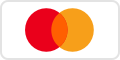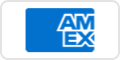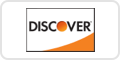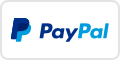寻影 Tiny 固件升级指南
所需材料:
- 寻影 Tiny
- Type-C 数据电源线
- 电脑
所需软件
注意事项
- 固件升级过程中请不要关闭寻影 Tiny 及 寻影大师,否则将导致升级失败。
- 固件升级过程中请不要断开网络,否则将导致升级失败。
- 固件升级过程中确保关闭电脑上所有可能调用 Tiny 的程序(如 OBS Studio、Zoom、Skype、Google Meet 等)。
- 固件升级过程中确保关闭会影响设备通信的程序(如杀毒软件、VPN、防火墙等)。
- Windows 用户
- Mac 用户
- 1
运行 寻影大师
-
使用 Type-C 数据电源线连接设备与电脑,相机指示灯呈绿色常亮表示设备已开启。
-
进入 寻影大师 控制界面,可查看当前设备连接状态。
-
- 2
自动升级固件(推荐)
-
当服务器端有新版固件推送时,寻影大师 会收到弹窗提示及「固件版本」一栏将显示「更新」按钮。
-
点击标记「1」或标记「2」处按钮开启固件升级流程。
-
固件下载中。
-
固件下载完成后,进入升级状态;固件升级过程中设备相机指示灯呈黄/蓝交替闪烁状态。
-
升级完成后,设备相机指示灯呈绿色常亮,「固件版本」一栏显示当前版本号。
-
- 3
手动升级固件
-
请下载最新版本固件包,下载地址:https://www.obsbot.com/cn/download
-
点击「系统设置」->「更多设置」->「固件升级」。
-
选择并打开要升级的固件安装包,开启固件升级流程。
-
进入固件升级状态,升级过程中设备相机指示灯呈黄/蓝交替闪烁状态。
-
升级完成后,设备相机指示灯呈绿色常亮,「固件版本」一栏显示当前版本号。
-
常见问题
如接入 寻影大师 后无法识别寻影 Tiny,但设备显示绿灯且支持手势控制/跟踪?
可能是连接问题导致通信出错,建议尝试重新拔插。
进行固件升级时,为什么进度条一直显示0% ?
可能是网络通信被系统屏蔽,建议关闭相关会影响设备通信的程序(如杀毒软件、VPN、防火墙等)。
安装时遇见提示“丢失 xxx.dll 文件”?
依次打开 “Windows 设置”->“更新和安全”->“Windows 更新”->“检查更新”,更新完后会自动补上丢失的文件。